कई आईफोन/आईपैड/आइपॉड उपयोगकर्ताओं ने एक ऐसी समस्या का सामना करने की सूचना दी है जहां उनके डिवाइस को विंडोज 11 पीसी से कनेक्ट करने के बाद पहचाना या पहचाना नहीं गया है। इस मामले में, भले ही डिवाइस बिजली के केबल के माध्यम से आपके सिस्टम से भौतिक रूप से जुड़ा हो, लेकिन विंडोज इसका पता नहीं लगाएगा। एक बार जब आप इस समस्या का सामना करते हैं, तो आप अपने डिवाइस से अपने सिस्टम में कोई फ़ाइल स्थानांतरण नहीं कर पाएंगे या हो सकता है कि आपका डिवाइस चार्ज भी नहीं कर रहा हो। साथ ही, कुछ उपयोगकर्ताओं ने उल्लेख किया है कि उनका ऐप्पल डिवाइस विंडोज पीसी पर आईट्यून्स ऐप में दिखाई नहीं दे रहा है।
यदि आप एक ऐसे आईफोन/आईपैड/आइपॉड उपयोगकर्ता हैं जो विंडोज 11 पर अपने डिवाइस के साथ इस समस्या का सामना कर रहे हैं, तो आगे बढ़ें और इस लेख को पढ़ें। यहां, हमने कुछ समस्या निवारण सुधारों को क्यूरेट किया है जो इस समस्या को हल करने में आपकी सहायता कर सकते हैं।
विषयसूची
फिक्स 1 - iTunes और Apple मोबाइल डिवाइस सपोर्ट को अनइंस्टॉल और री-इंस्टॉल करें
1. दबाओ विंडोज और मैं विंडोज़ खोलने के लिए एक साथ चाबियाँ समायोजन पृष्ठ।
2. पर क्लिक करें ऐप्स के बाएँ फलक में टैब समायोजन खिड़की।
3. इसके दाईं ओर समायोजन विंडो, विकल्प चुनें ऐप्स और सुविधाएं.

4. ढूंढें ई धुन इंस्टॉल किए गए एप्लिकेशन की सूची में।
5. दाईं ओर, पर क्लिक करें तीन लंबवत बिंदु के साथ जुड़े ई धुन आवेदन और चुनें स्थापना रद्द करें।
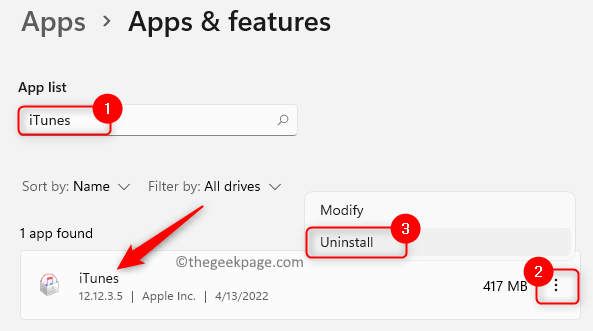
6. पॉप अप होने वाले पुष्टिकरण प्रॉम्प्ट में, पर क्लिक करें स्थापना रद्द करें दोबारा।
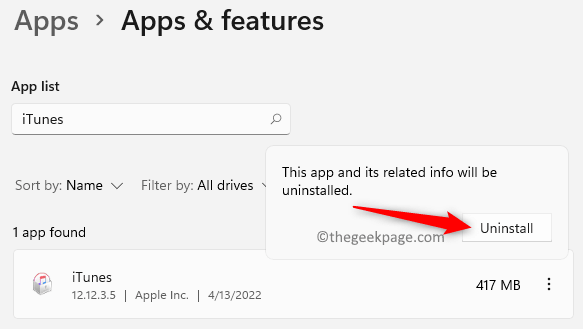
विज्ञापन
7. अपने पीसी से आईट्यून्स को अनइंस्टॉल करने की प्रतीक्षा करें।
8. अब, फिर से खोजें एप्पल मोबाइल डिवाइस सपोर्ट ऐप्स की सूची में।
9. दोहराना चरण 4 और 5 को Apple मोबाइल डिवाइस सपोर्ट को अनइंस्टॉल करें आपके कंप्यूटर से सॉफ्टवेयर।
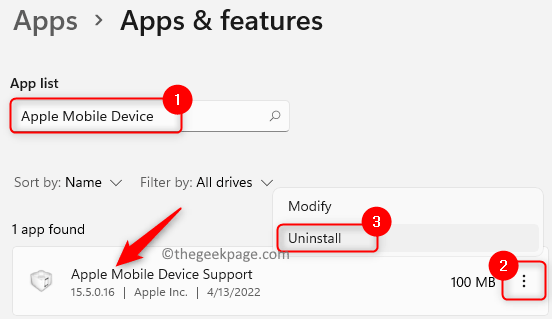
10. ऐप्पल आधिकारिक डाउनलोड पेज पर जाएं। अपने विंडोज पीसी के लिए विशिष्ट आईट्यून्स का संस्करण डाउनलोड करें।
11. आइट्यून्स स्थापित करें और संकेत मिलने पर पुनरारंभ करें।
12. अपने Apple डिवाइस को फिर से कनेक्ट करें और जांचें कि क्या यह आपके सिस्टम द्वारा पहचाना/पता लगाया जा रहा है।
फिक्स 2 - Apple मोबाइल डिवाइस USB ड्राइवर को अपडेट करें
1. पर क्लिक करें शुरू करना (नीली खिड़की का आकार) टास्कबार में बटन।
प्रकार डिवाइस मैनेजर विंडोज सर्च बॉक्स में।
2. दिखाई देने वाले खोज परिणामों में, पर क्लिक करें डिवाइस मैनेजर।
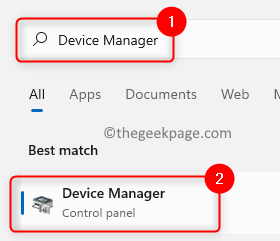
3. में डिवाइस मैनेजर विंडो, नीचे स्क्रॉल करें और विस्तृत करें यूनिवर्सल सीरियल बस डिवाइस इसके आगे वाले तीर पर क्लिक करके।
4. दाएँ क्लिक करें पर ऐप्पल मोबाइल डिवाइस यूएसबी डिवाइस और चुनें ड्राइवर अपडेट करें।
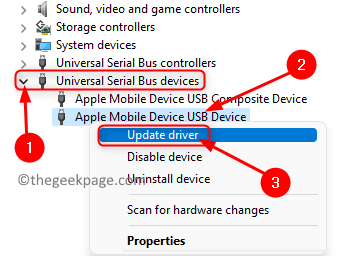
5. यह खोलता है ड्राइवर अपडेट करें Apple मोबाइल डिवाइस USB डिवाइस के लिए विंडो।
विकल्प पर क्लिक करें ड्राइवरों के लिए स्वचालित रूप से खोजें इस खिड़की में।
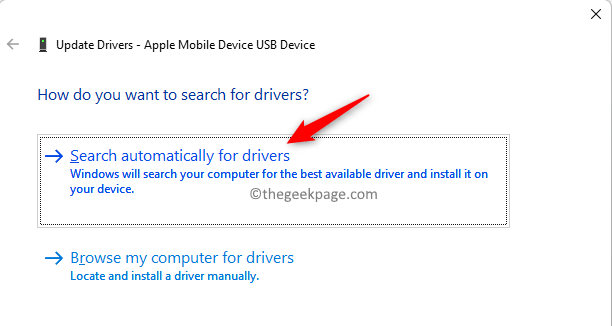
6. यदि कोई नया अपडेट उपलब्ध है, तो वे स्वचालित रूप से डाउनलोड और इंस्टॉल हो जाएंगे।
एक बार अपडेट होने के बाद, एक संदेश प्रदर्शित होगा जिसमें कहा जाएगा कि डिवाइस के लिए ड्राइवरों को नवीनतम संस्करण में अपडेट कर दिया गया है।
7. पुनर्प्रारंभ करें अपने पीसी और जांचें कि क्या आपके iPhone डिवाइस की पहचान नहीं होने की समस्या हल हो गई है।
फिक्स 3 - Apple मोबाइल डिवाइस सेवा के लिए स्टार्टअप प्रकार बदलें
1. खुला Daud का उपयोग विंडोज + आर चांबियाँ।
2. प्रकार services.msc और हिट दर्ज को खोलने के लिए विंडोज सेवाएं।

3. का पता लगाने Apple मोबाइल डिवाइस सेवा सेवाओं की सूची में।
4. खोलने के लिए ऐप्पल मोबाइल डिवाइस सेवा गुण, उस पर राइट-क्लिक करें और विकल्प चुनें गुण।
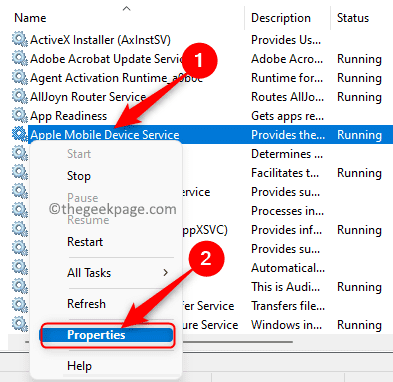
5. में गुण खिड़की, सुनिश्चित करें कि स्टार्टअप प्रकार के लिए Apple मोबाइल डिवाइस सेवा इस पर लगा है स्वचालित।
6. अगर सेवा की स्थिति बंद कर दिया गया है, फिर पर क्लिक करें शुरू करना सेवा को चालू स्थिति में लाने के लिए बटन।
7. पर क्लिक करें आवेदन करना और फिर ठीक है परिवर्तनों को सहेजने के लिए।
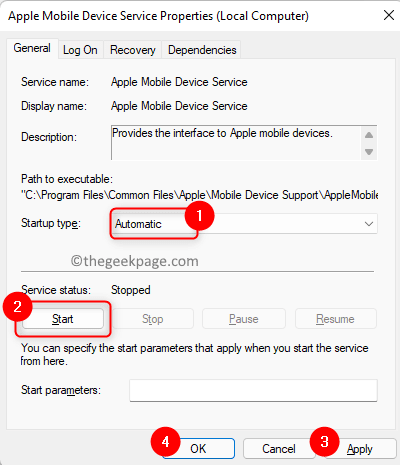
8. पुनर्प्रारंभ करें आपका कंप्यूटर। अपने Apple डिवाइस को फिर से कनेक्ट करें और जांचें कि क्या समस्या ठीक हो गई है।
फिक्स 4 - Apple मोबाइल डिवाइस ड्राइवर को अक्षम और पुन: सक्षम करें
1. प्रेस विंडोज + आर और टाइप करें देवएमजीएमटी.एमएससी खोलने के लिए डिवाइस मैनेजर।

2. डिवाइस मैनेजर के नीचे स्क्रॉल करें और खोजें यूनिवर्सल सीरियल बस डिवाइस.
3. बढ़ाना यूनिवर्सल सीरियल बस डिवाइस इसके आगे छोटे तीर पर क्लिक करके अनुभाग।
4. दाएँ क्लिक करें पर ऐप्पल मोबाइल डिवाइस यूएसबी डिवाइस और चुनें डिवाइस अक्षम करें।
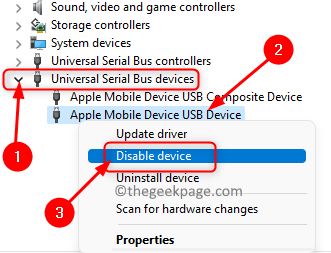
5. पर क्लिक करें हां विंडो में एक चेतावनी संदेश के साथ यह पुष्टि करने के लिए कि क्या आप इस डिवाइस को अक्षम करना जारी रखना चाहते हैं।
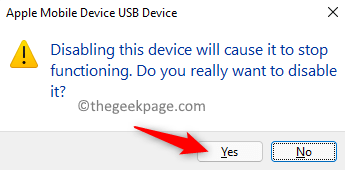
6. दोबारा, दाएँ क्लिक करें पर ऐप्पल मोबाइल डिवाइस यूएसबी डिवाइस और चुनें डिवाइस सक्षम करें।
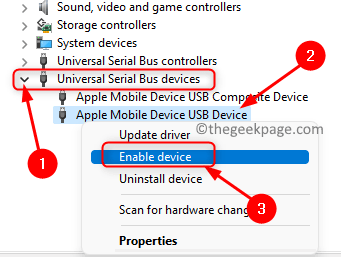
7. जांचें कि क्या आपका ऐप्पल डिवाइस फाइल एक्सप्लोरर में पाया और दिखाई दे रहा है।
पढ़ने के लिए धन्यवाद।
क्या आपको यह लेख आपके विंडोज 11 पीसी पर आईफोन नॉट डिटेक्ट/मान्यता प्राप्त समस्या को हल करने में मददगार लगा? कृपया हमें नीचे दिए गए टिप्पणी अनुभाग में आपके लिए काम करने वाले सुधार के बारे में बताएं।
स्टेप 1 - यहां से रेस्टोरो पीसी रिपेयर टूल डाउनलोड करें
चरण 2 - किसी भी पीसी समस्या को स्वचालित रूप से खोजने और ठीक करने के लिए स्टार्ट स्कैन पर क्लिक करें।
![सर्वश्रेष्ठ शिपिंग कंटेनर होम डिज़ाइन सॉफ़्टवेयर [२०२१ गाइड]](/f/4465fb0c0898a1675d789a484c1f7442.jpg?width=300&height=460)